
En ce qui concerne les compétences qui peuvent faire passer votre photographie de mariage au niveau supérieur, il y a beaucoup à apprendre. Recadrer efficacement vos images de mariage, supprimer les objets indésirables et retoucher les tons de peau ne sont que quelques-uns des éléments essentiels pour des packages de photographie complets. Pourtant, il existe une compétence encore plus importante que n’importe laquelle de celles-ci pour accélérer votre entreprise et votre flux de travail: savoir comment sauvegarder le catalogue Lightroom.
Comment sauvegarder le catalogue Lightroom
Parce qu’il faut du temps et du dévouement pour apprendre un outil de retouche photo comme Adobe Lightroom pour fournir des résultats de niveau professionnel, nous voulions partager nos idées. En tant qu’entreprise spécialisée dans les services de retouche photo en ligne, nous sommes des experts en matière de Lightroom et de ses fonctionnalités. Ci-dessous, nous partageons plus d’informations sur les catalogues dans Lightroom et sur la façon de les sauvegarder pour un flux de travail post-mariage efficace.
Pourquoi avez-vous besoin d’une sauvegarde de catalogue Lightroom
Comme pour tout domaine qui repose sur la technologie numérique et les ordinateurs, vos photographies et vos images finales sont susceptibles de nombreux problèmes liés au stockage de ces fichiers. La perte de fichiers peut signifier la perte d’heures de travail, ainsi que la perte de revenus du temps perdu. Voici quelques-unes des raisons pour lesquelles il est si important d’avoir un catalogue de sauvegarde Lightroom. Ces préoccupations s’appliquent à tous les fichiers numériques, mais sont particulièrement importantes pour les photos qui ne peuvent pas être remplacées:
Plantages inattendus
Les plantages de programmes et d’ordinateurs ne sont jamais pratiques, mais ils peuvent être particulièrement désastreux lorsque, comme ils le font souvent, ils s’accompagnent de la perte de fichiers. Une sauvegarde de vos fichiers, y compris une sauvegarde du catalogue Lightroom, garantit que même si votre ordinateur est perdu, vos photographies et vos travaux sont enregistrés à un autre endroit.
Virus informatiques
Avec les plantages, les virus informatiques sont un autre danger numérique qui s’accompagne souvent de fichiers corrompus ou perdus. Dans certains cas, ces fichiers peuvent être récupérés à un certain niveau, mais la seule véritable protection est d’avoir une sauvegarde de vos catalogues Lightroom et d’autres fichiers qui ne sont pas attachés à votre ordinateur.
Dommages physiques
Le vol, la chute de l’ordinateur, les dommages causés par des surtensions électriques et des problèmes informatiques internes tels qu’une alimentation instable sont également des menaces pour votre appareil et vos fichiers. Des précautions peuvent être prises, mais un catalogue de sauvegarde Lightroom est un moyen définitif de sécuriser vos fichiers et vos heures de travail acharné.
Toutes ces catastrophes potentielles qui menacent votre ordinateur et votre travail de photographe de mariage soulignent la nécessité d’un plan de sauvegarde. Savoir comment sauvegarder le catalogue Lightroom fournit non seulement la sécurité de vos fichiers raw et modifiés, mais vous donnera également la tranquillité d’esprit que votre travail est stocké en toute sécurité.
Comment sauvegarder les catalogues Lightroom
Il existe plusieurs approches différentes que vous pouvez adopter pour créer une sauvegarde Lightroom de vos fichiers en fonction de la façon dont vous souhaitez stocker et organiser vos fichiers sauvegardés et de la fréquence à laquelle vous souhaitez effectuer des sauvegardes de votre ou de vos catalogues Lightroom. Les 2 principales stratégies pour créer une deuxième copie de votre précieuse photographie sont les sauvegardes manuelles et automatiques. Selon vos besoins, vous pouvez utiliser une ou les deux stratégies de sauvegarde.
Comment sauvegarder manuellement le catalogue Lightroom
Les sauvegardes manuelles vous donnent un contrôle total sur le processus de sauvegarde ainsi que sur la synchronisation des sauvegardes du catalogue Lightroom. Vous voudrez peut-être utiliser une sauvegarde manuelle pendant que vous êtes au milieu d’un projet important, en tant que sauvegarde supplémentaire à celles planifiées, ou pour créer une troisième sauvegarde de vos catalogues Lightroom dans un emplacement supplémentaire.
Procédez comme suit pour créer une sauvegarde manuelle de votre catalogue Lightroom :
Étape 1 : Dans Lightroom, recherchez le menu des paramètres de votre catalogue.
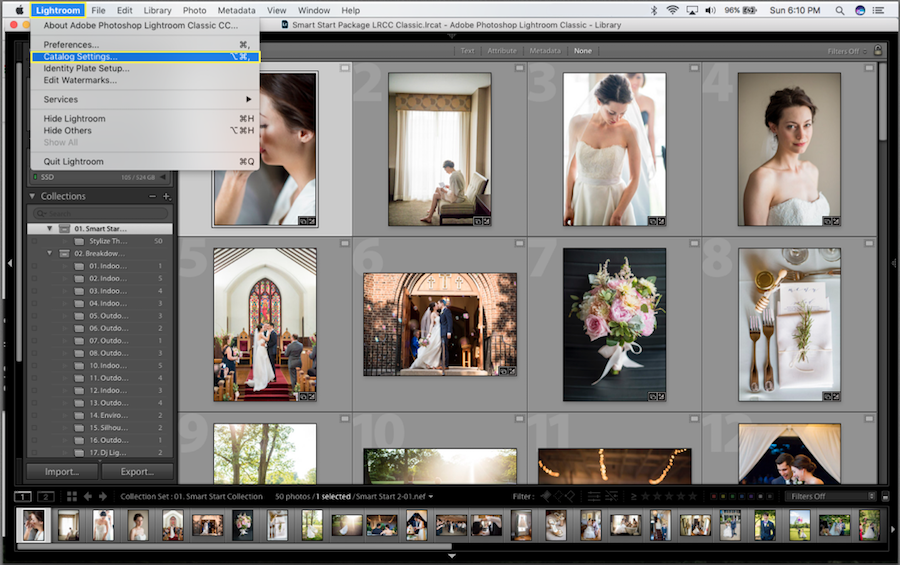
Étape 2: À partir de ce menu, recherchez l’option Sauvegarde – Catalogue dans le menu Paramètres généraux du catalogue.

Étape 3: Choisissez « Quand Lightroom sortira ensuite » comme fréquence.
Étape 4 : Fermez le menu des paramètres du catalogue et l’application Lightroom.

Etape 5 : La sauvegarde de votre catalogue démarre automatiquement. Assurez-vous de lui permettre de se terminer.
Comment sauvegarder automatiquement le catalogue Lightroom
Les sauvegardes automatiques de vos fichiers de photographie signifient que vous n’avez pas à penser constamment à votre catalogue de sauvegarde Lightroom. Selon vos préférences, vous pouvez configurer Lightroom pour créer une sauvegarde de votre catalogue à intervalles automatiques, ce qui vous permet de consacrer plus de temps à votre travail. Ces sauvegardes automatiques vous permettent de toujours disposer d’une deuxième copie de vos fichiers de travail dans Lightroom.
Procédez comme suit pour planifier des sauvegardes automatiques de votre catalogue Lightroom :
Étape 1 : Dans Lightroom, recherchez le menu des paramètres de votre catalogue.

Étape 2: À partir de ce menu, recherchez l’option Sauvegarde – Catalogue dans le menu Paramètres généraux du catalogue.

Étape 3: Choisissez l’option de fréquence qui convient le mieux à vos besoins:
- » Chaque fois que Lightroom se ferme, » crée une sauvegarde à chaque fois que vous fermez l’application, ce qui garantit que toutes vos modifications sont sauvegardées de manière cohérente.
- » Une fois par jour, lorsque vous quittez Lightroom » effectue une nouvelle sauvegarde de catalogue Lightroom la première fois que vous quittez Lightroom chaque jour calendaire. Une seule sauvegarde est créée par jour, quel que soit le nombre de fois que vous fermez le programme.
- « Une fois par semaine, lorsque vous quittez Lightroom » crée une sauvegarde de votre catalogue une fois par semaine lorsque vous quittez le programme.

Étape 4: Cliquez sur le bouton « OK » pour appliquer vos nouveaux paramètres de sauvegarde. Les fichiers Lightroom seront sauvegardés en fonction des paramètres que vous avez choisis.
Comment gérer les sauvegardes du catalogue Lightroom
Lorsque vous planifiez la sauvegarde des photos Lightroom, vous devez également savoir comment gérer ces sauvegardes du catalogue Lightroom. Vous devrez peut-être modifier l’emplacement de votre catalogue Lightroom sauvegardé ou créer une sauvegarde secondaire dans un emplacement différent. Vous pouvez également modifier les noms du catalogue Lightroom de sauvegarde ou fusionner les catalogues Lightroom en un seul. Dans ce cas, il peut être utile de comprendre comment Lightroom stocke les images et où vos images et catalogues seront sauvegardés.
Comment modifier l’emplacement du catalogue Lightroom
L’emplacement par défaut de votre catalogue Lightroom de sauvegarde varie légèrement selon que votre ordinateur est Windows ou Mac. Sur un Mac, l’emplacement du catalogue Lightroom pour les sauvegardes sur votre ordinateur se trouve par défaut dans vos fichiers utilisateur. Ils seront automatiquement stockés dans le dossier « Sauvegardes » qui se trouve sous « Lightroom » dans votre dossier « Images ». Sur un ordinateur Windows, les sauvegardes sont stockées par défaut sur le lecteur C:, sous vos fichiers utilisateur, sous la structure « Images », « Lightroom » et « Sauvegardes ». »
Dans les deux cas, chaque dossier de sauvegarde sera étiqueté avec la date et l’heure de création de la sauvegarde Lightroom. Les emplacements par défaut peuvent ne pas fonctionner pour votre système de nommage et de stockage de fichiers individuel. Vous pouvez également enregistrer une sauvegarde de catalogue spécifique à un emplacement différent. De toute façon, il est possible de modifier un emplacement de catalogue Lightroom pour les sauvegardes de vos photos. En savoir plus sur l’organisation des dossiers dans cet article.
Étape 1 : Dans Lightroom, localisez le menu des paramètres de votre catalogue.

Étape 2: À partir de ce menu, recherchez l’option Sauvegarde – Catalogue dans le menu Paramètres généraux du catalogue.

Étape 3: Choisissez » Quand Lightroom sortira ensuite » comme fréquence.

Étape 4: Quittez Lightroom et attendez la fenêtre contextuelle de sauvegarde.

Étape 5: Localisez le dossier de sauvegarde et sélectionnez Choisir de rediriger l’endroit où vous souhaitez que le fichier de sauvegarde soit stocké.
Étape 6: Accédez au dossier / emplacement dans lequel vous souhaitez stocker le fichier de sauvegarde et sélectionnez-le.
Étape 7: Sélectionnez « Nouveau dossier » et donnez-lui un nom si vous souhaitez enregistrer la sauvegarde dans un dossier séparé.
Étape 8: Cliquez sur « OK » pour modifier l’emplacement du catalogue Lightroom.
Vous pouvez modifier l’emplacement du catalogue Lightroom pour les sauvegardes manuelles que vous lancez et les sauvegardes automatiques planifiées dans Lightroom. Cela vous permet de contrôler la façon dont vos catalogues de sauvegarde Lightroom sont stockés, qu’il s’agisse d’un emplacement sur votre ordinateur, sur un lecteur séparé ou sur un réseau local.
Comment utiliser le catalogue de renommage de Lightroom
Bien que vous puissiez effectuer de nombreuses tâches de gestion de fichiers dans Lightroom, la modification des noms de fichiers doit être effectuée en dehors du programme. Ceci même pour vos sauvegardes de catalogue. Vous pouvez cependant utiliser les informations fournies dans Lightroom pour renommer le catalogue afin de mieux répondre à vos besoins et à votre système de classement.
Localisez le catalogue de sauvegarde Lightroom sur votre ordinateur
Voici les étapes à suivre pour localiser le catalogue de sauvegarde Lightroom sur votre ordinateur:
Étape 1: Dans Lightroom, recherchez le menu Paramètres du catalogue.

Étape 2: Sélectionnez l’onglet « Général » dans le menu des paramètres du catalogue.
Étape 3: Trouvez l’emplacement dans les informations de cet onglet.
Étape 4: Cliquez sur le bouton « Afficher » pour ouvrir le dossier sur votre ordinateur.

Étape 5: Fermez complètement Lightroom avant de renommer le catalogue de sauvegarde.
Identifiez les fichiers à renommer
Le fichier de catalogue principal et les fichiers associés doivent être renommés.
Les fichiers que vous devez renommer seront:
- Catalogue Lightroom.lrcat
- Aperçus du catalogue Lightroom.lrdata
- Aperçus intelligents du catalogue Lightroom.lrdata
Renommez les fichiers du catalogue de sauvegarde Lightroom
Faites un clic droit sur le nom du fichier à renommer et cliquez sur « Renommer. »
Modifiez le nom avec le nouveau nom que vous souhaitez utiliser.Les fichiers
peuvent recevoir le nom que vous souhaitez, avec les règles suivantes:
- Le nom du fichier principal doit être le même pour tous les 3.
- « Aperçus » et « Aperçus intelligents » doivent rester à la fin des noms de ces fichiers.
Comment fusionner les catalogues Lightroom
Une fois que vous êtes devenu plus à l’aise avec la sauvegarde du catalogue Lightroom, vous pouvez vouloir ou avoir besoin de combiner 2 catalogues Lightroom distincts. C’est le processus de fusion des catalogues Lightroom. Vous avez peut-être fini par créer involontairement plusieurs catalogues en modifiant un catalogue de sauvegarde au lieu de l’original. Ou, vous avez peut-être créé délibérément plusieurs catalogues Lightroom, mais vous souhaitez maintenant les consolider. Dans les deux cas, la fusion de catalogues Lightroom est possible mais peut s’avérer un processus complexe.
Dressez une liste des catalogues Lightroom et des informations clés
Étape 1 : Identifiez le catalogue Lightroom actuel à partir des paramètres du catalogue dans Lightroom.
Étape 2: Recherchez tous les autres catalogues qui doivent être fusionnés; chacun contenant des métadonnées que vous souhaitez conserver.
Étape 3: Notez le contenu du catalogue, y compris le nombre de photos, et si elles ont été dupliquées ou modifiées.
Planifiez la fusion des catalogues Lightroom
Étape 1 : Reconnectez tous les fichiers et dossiers manquants.
Étape 2: Déterminez si vous conserverez l’un de chaque jeu de doublons ou si vous enverrez les deux au catalogue fusionné.
Fusionner les catalogues Lightroom
Étape 1 : Ouvrez le catalogue dans lequel vous souhaitez fusionner les autres catalogues en utilisant « Importer depuis un autre catalogue. »

Étape 2: Dans le menu Fichier, sélectionnez « Nouveau catalogue. »

Terminer le processus de fusion du catalogue
Étape 1: Corrigez les photos et les aperçus manquants.
Étape 2: Ensuite, nettoyez les doublons envoyés au nouveau catalogue Lightroom.
Étape 3: Nettoyez le panneau Dossiers et collections pour refléter le nouveau catalogue de fusion Lightroom.
BONUS pour les clients ShootDotEdit
Si vous cherchez de l’aide pour la fusion / le mariage des XMP terminés que vous avez reçus de ShootDotEdit, ce court tutoriel vidéo fourni par notre partenaire Jared Platt devrait répondre à toutes les questions que vous avez concernant le processus!
Conseils et bonnes pratiques
Apprendre le processus de sauvegarde du catalogue Lightroom peut sembler à la fois compliqué et fastidieux lorsque vous venez d’apprendre. Il est probable que vous rencontrerez des défis et des questions inattendus lorsque vous sauvegarderez vos photos dans Lightroom. Les conseils et les meilleures pratiques suivants vous aideront à avoir plus de succès avec les catalogues de sauvegarde Lightroom. Cela apportera un plus grand succès à votre flux de travail post-mariage dans son ensemble.
Surveillez l’espace de stockage de vos fichiers
Des sauvegardes régulières de vos fichiers de travail dans Lightroom sont importantes, mais ces fichiers sauvegardés peuvent prendre beaucoup d’espace sur votre ordinateur ou un lecteur externe ou réseau. Afin d’éviter que des fichiers excessifs ne causent des problèmes avec votre ordinateur ou ne manquent d’espace, vous pouvez régulièrement supprimer vos fichiers de sauvegarde les plus anciens. Pour stocker plus de sauvegardes avec moins d’espace, vous pouvez également les placer dans un dossier Zip pour compresser la taille du fichier de ces sauvegardes.
Variez vos solutions de sauvegarde
Une sauvegarde de votre catalogue Lightroom sur votre ordinateur est utile au cas où quelque chose arriverait au catalogue fonctionnel, mais cela n’empêche pas toute perte potentielle. La règle de sauvegarde 3-2-1 recommande d’avoir non pas deux mais trois copies différentes des fichiers importants. Cela inclurait certainement des photos de mariage. « 2 » dans la règle signifie utiliser 2 types de supports différents pour stocker ces sauvegardes, et le « 1 » signifie que vous devez avoir 1 de ces sauvegardes stockées hors site; loin de votre domicile ou de votre entreprise de photographie.
S’en tenir à un seul Catalogue de travail
Bien que vous puissiez avoir plusieurs catalogues d’images actuelles dans Lightroom, cela peut rendre l’organisation et la gestion des fichiers difficiles. Restez simple avec un seul catalogue Lightroom à partir duquel vous pouvez plus facilement créer des sauvegardes régulières et utiliser plusieurs catalogues uniquement sur une base temporaire selon les besoins. Un système de sauvegarde solide est essentiel pour tout professionnel qui implique un travail numérique et un stockage de fichiers. Avec une meilleure compréhension de la sauvegarde du catalogue Lightroom, vous pouvez concevoir ou améliorer votre processus personnel pour sauvegarder régulièrement vos images de mariage.
Nous comprenons l’importance d’un système de sauvegarde efficace pour la sécurité des fichiers. Aussi pour démontrer votre professionnalisme en tant que photographe de mariage. Sachez également qu’il existe plusieurs autres techniques dans Lightroom que vous pouvez apprendre pour vous aider dans votre flux de travail.